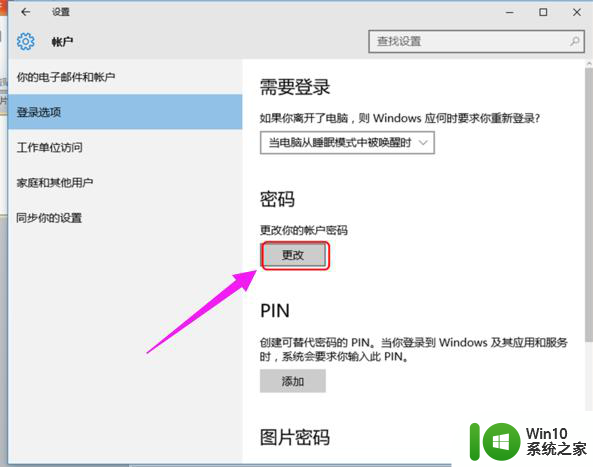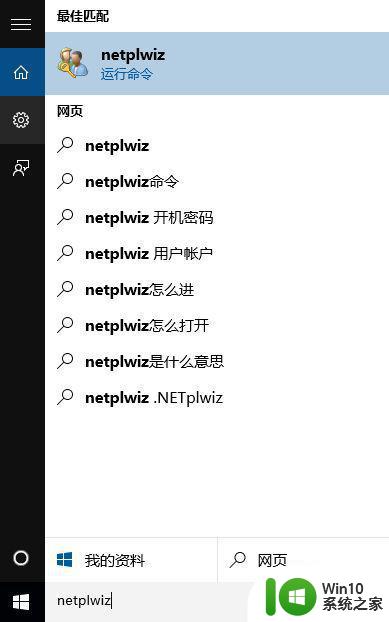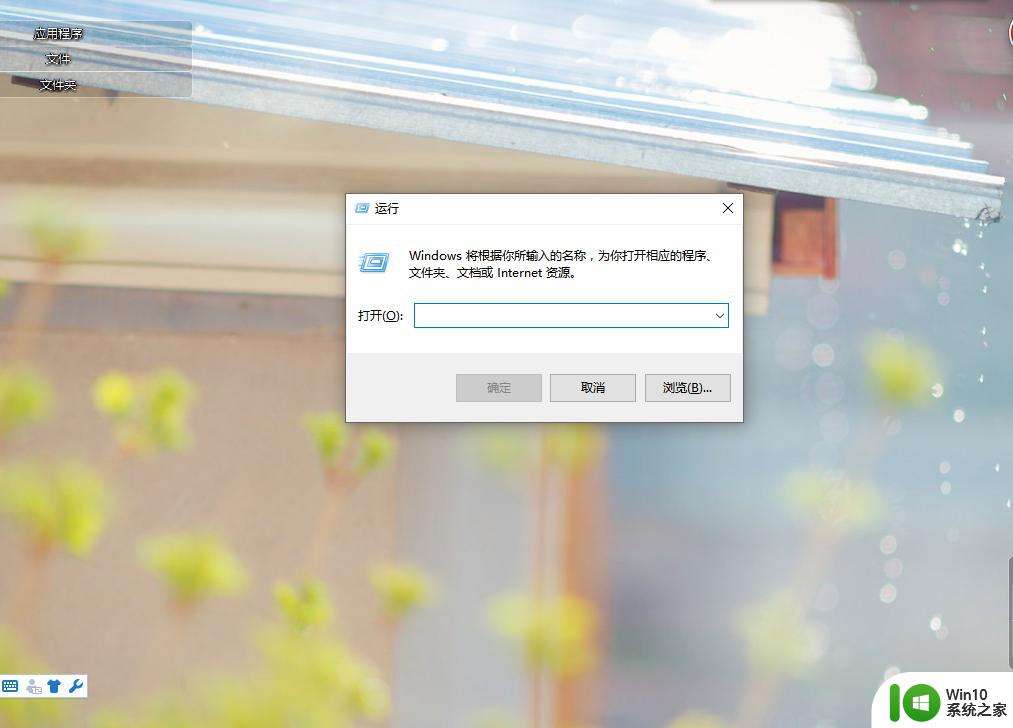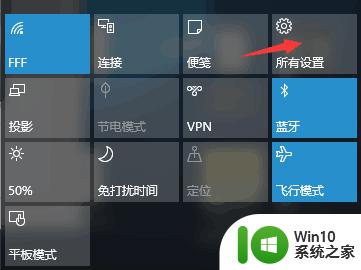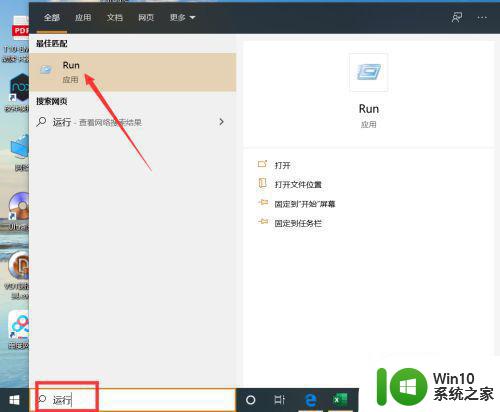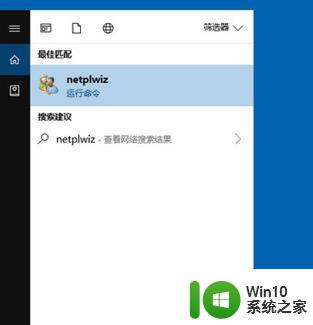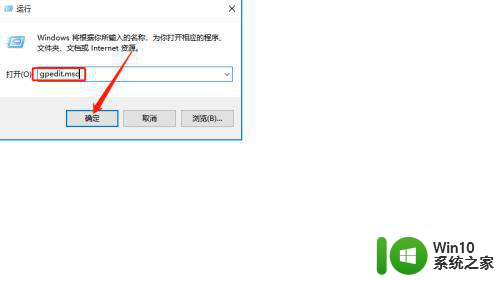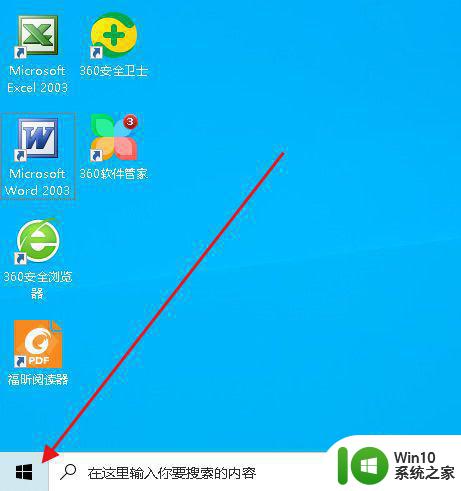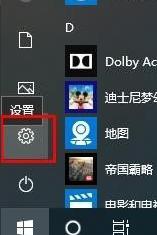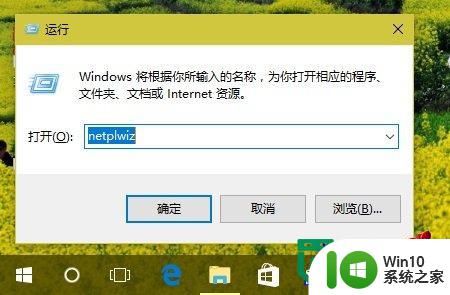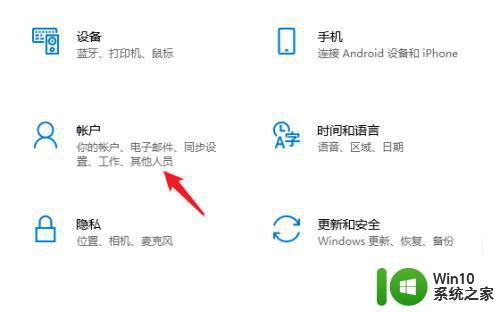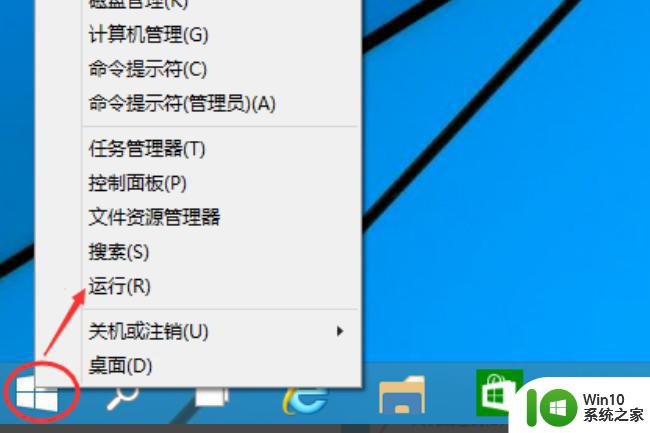win10正式版如何取消登陆密码 win10如何取消登录密码
更新时间:2024-11-06 08:56:00作者:jiang
Win10正式版提供了取消登录密码的功能,让用户在使用电脑时更加便捷,取消登录密码可以节省用户每次开机输入密码的时间,提高操作效率。用户可以在设置中找到取消登录密码的选项,通过简单的操作就可以实现取消登录密码的设置。这一功能的推出让用户的电脑使用体验更加舒适和便捷。
win10正式版登陆密码取消的方法:
1、首先按下win+x组合键,如下图所示

2、在弹出菜单选择运行,如下图所示
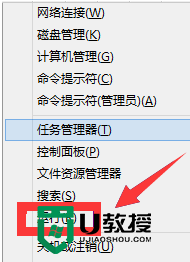
3、在运行框中输入netplwiz后点击确定按钮
将下图中要使用本计算机必须输入用户名和密码前面的勾去掉,点击下方应用按钮!
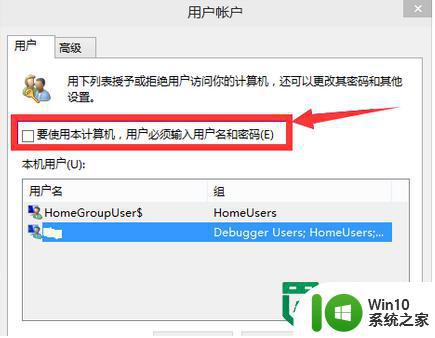
4、弹出用户名和密码框,输入登录密码后点击确定!下次开机将直接进入桌面!
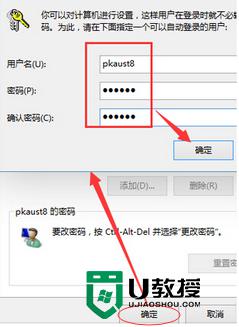
以上就是win10正式版如何取消登陆密码的全部内容,碰到同样情况的朋友们赶紧参照小编的方法来处理吧,希望能够对大家有所帮助。